Androidの設定でメールアプリがうまく動かず、通知が届かなかったり送信エラーが出たりして戸惑っていませんか?
ここでは長年の開発経験で培ったトラブル回避のコツと、アカウント追加から快適な通知調整までの具体手順を写真なしでも分かる言葉でまとめ、初めて触る方でも最初の一通を安心して送れるようにサポートします。
ステップごとに確認しながら進めれば、数分でメールが届く環境になりますので、スマホを手に取り、次の章から一緒に準備を始めましょう。
Androidメールアプリで最初のアカウントを設定する流れ

Androidメールアプリに初めてアカウントを設定するときは、見慣れない画面にちょっと緊張しがちです。でも実際は次の流れでサクッと進められます。
- メールアプリ起動:ホーム画面から「メール」アプリを開きます。
- アカウント追加選択:サイドメニューの「アカウントを追加」をタップします。
- メールアドレス入力:使いたいメールアドレスとパスワードを入力します。
- 自動設定の確認:自動でサーバー情報が検出されるのを待ち、正しければ「次へ」を押します。
- 設定完了&テスト送信:アプリが受信ボックスを表示したら、試しに自分宛にメールを送って動作を確かめます。
この流れを押さえれば、特にサーバー設定の自動検出が失敗しにくく使い始めがぐっと楽になります。
プロバイダによっては手動でサーバー情報を入力する必要があるので、事前にメーカーサイトをチェックしておくと安心です。
Googleアカウントでサクッと開始
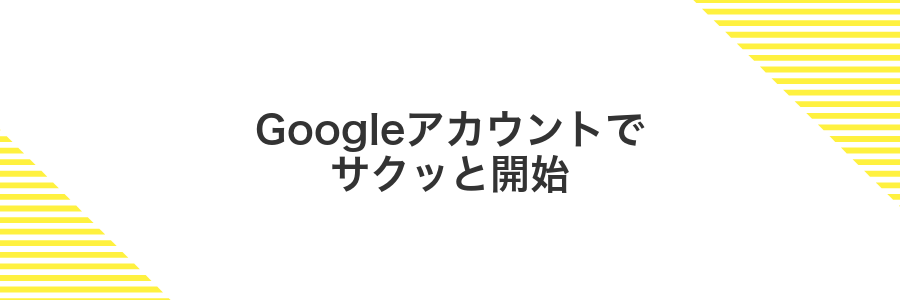
Androidにログイン済みのGoogleアカウントをそのままメール設定に使うと、サーバー情報の入力が不要になってすぐにメール送受信を始められます。Gmailアプリはプリインストールされている場合が多いので、新たにアプリを探す手間もかかりません。
- 設定が自動で完了するので迷わない
- 複数端末でメール履歴を自動同期できる
- 不正アクセスに強い2段階認証をそのまま利用
①ホーム画面でメールアプリをタップする
まずホーム画面を表示してください。画面上に封筒マークのメールアプリアイコンが並んでいるはずなので探してみましょう。
見つかったらアイコンを軽くタップしてください。すぐにメールアプリが立ち上がります。
注意点:ホーム画面に見当たらない場合は、画面中央あたりから上にスワイプしてアプリ一覧を開くとメールアプリが見つかりやすいです。
②ようこそ画面でGoogleを選ぶ
ようこそ画面が表示されたらアカウントの種類からGoogleを見つけてタップしてください。スクロールしても見当たらないときは上下に軽くスワイプして探しましょう。
Googleアカウントへのアクセスを求めるダイアログがでたら許可をタップしましょう。ここを承認しないとメールの同期ができないので注意してください。
③メールアドレスを入力して次へをタップする
表示されている入力欄に、自分のメールアドレスを正確に入れていきます。ドットやアットマーク(@)をうっかり入れ忘れやすいので、ゆっくり確認しながら入力しましょう。
入力後はスペースが混入していないかと、@マーク以降のドメイン部分が正しいか必ずチェックしてください。
④パスワードを入力して同意をタップする
表示されている入力欄にアカウントのパスワードを打ち込みます。入力中は文字が見えないので、右端の目アイコンをタップすると確認できます。
パスワードを入力したら、画面下にある同意ボタンを押します。この操作でメールサーバーへの接続がはじまります。
⑤受信トレイが開いたら完了を確認する
受信トレイが表示されたら、アカウントの同期が完了しています。新着メールが一覧に表示されていれば設定は無事成功です。
メールがまだ表示されない場合は、画面を下に引っ張って最新の状態に更新してみてください。
Gmail以外のメールサービスを追加してみる

Android標準のメールアプリならGmailアカウントだけでなく、Yahoo!メールやOutlook、会社の独自メールサーバーまでスムーズに追加できます。仕事用とプライベートをまとめて管理したいときや、学校や会社から支給されたメールアドレスを使いたいときにぴったりです。自動検出機能を活かせばサーバー設定をほとんど意識せずにセットアップできるうえ、万一うまく行かない場合も手動でIMAP/POPやSMTPの設定を細かく調整できるのがうれしいポイントです。プログラマー視点でお伝えすると、メールサーバーの証明書エラーが起きやすいときは手順通りに証明書を信頼設定しておくと安心です。
①メールアプリをタップして「その他」を選ぶ
ホーム画面またはアプリ一覧でメールアプリのアイコンを探します。多くの場合、封筒マークやGmailロゴになっているので見つけやすいです。
メールアプリを起動するとアカウント選択画面が表示されます。その中からその他をタップして手動設定へ進みます。
②アドレスを入力して手動設定をタップする
メールアドレス入力欄に設定したいアカウントのメールアドレスを正確に打ち込んでください。
入力が終わったらキーボードの「次へ」をタップし、現れた画面で手動設定をタップします。
メールアドレスの@以降を間違えると先に進めないので、コピペや候補からの選択で入力ミスを防ぎましょう。
③受信サーバー情報を入力して次へをタップする
「受信サーバー設定」画面でIMAPを選択すると、新着メールの同期がスムーズに行えます。
「サーバー名」にはプロバイダー指定のホスト名(例:imap.example.com)を正確に入力してください。
「ポート番号」は993、「セキュリティタイプ」はSSL/TLSに設定しましょう。
「ユーザー名」にはメールアドレス全体を、「パスワード」には受信用のパスワードを入力します。誤字脱字に注意してください。
入力内容を確認したら画面下部の次へをタップします。
設定が進まない場合はモバイル通信に切り替えると接続しやすくなることがあります。
④送信サーバー情報を入力して次へをタップする
送信サーバー(SMTP)情報を以下のように入力して「次へ」をタップします。
| 項目 | 設定例 |
|---|---|
| SMTPサーバー名 | smtp.example.com |
| ポート番号 | 587(STARTTLS) |
| セキュリティの種類 | STARTTLS |
| ユーザー名 | メールアドレス全体 |
| パスワード | メールアカウントのパスワード |
セキュリティの種類やポート番号はサービスによって異なるので、契約先のメール案内を確認すると安心です。
メール送信に失敗する場合は入力内容に誤りがないか再度チェックしてください。大文字小文字やドットの有無も大切です。
⑤同期設定を確認して完了をタップする
アカウントの同期画面が表示されたら、受信間隔や同期期間をチェックします。プッシュ受信(新着メールをすぐ受け取る)かフェッチ(数分ごとにまとめて受け取る)かを選べるので、利用状況に合わせてタップしてください。
不要なデータ通信を抑えたいときは同期期間を短め(過去1週間など)に設定すると安心です。最後に画面右上の「完了」をタップするとアカウント設定が保存されます。
同期に時間がかかると感じたら、モバイルデータではなくWi-Fi接続時のみ同期する設定に切り替えるとスムーズです。
メールアプリをもっと便利に!毎日がラクになる応用ワザ

毎日使うメールアプリを、ちょっとした工夫でグッと使いやすくする応用ワザをご紹介します。自動振り分けやウィジェット活用など、プログラマーが実際に便利だと感じたアイデアを集めました。
| 応用ワザ | 役立つシーン | 効果 |
|---|---|---|
| 自動振り分けルール設定 | 件名や送信元ごとにラベルを振り分けたいとき | 重要メールを探す時間を短縮できる |
| ホーム画面にメールウィジェット配置 | 受信箱をすぐに確認したいとき | ワンタップで最新メールをチェックできる |
| ショートカット登録でフォルダ直行 | 決まったフォルダを頻繁に使うとき | フォルダ移動の手間を省いて快適に操作できる |
| 複数署名の切り替え登録 | 案件ごとに署名を変えたいとき | 署名入力の手間をなくしてスムーズに返信できる |
迷惑通知を減らす静かな通知設定

メールの通知が次々と来て集中力が切れそうになるときは、静かな通知設定が頼りになります。画面のバナーやサウンドを控えめにしながら、大事なメッセージだけ逃さずキャッチできるのが嬉しいポイントです。
- 目立たない通知:バナーや音をオフにして、そっと届く
- 優先差出人の指定:上司や取引先だけを通知に残す
- 時間帯でのサイレント:夜間やプレゼン中は自動でミュート
この方法を使うと、普段は静かにメールを受け取りつつ、本当に気にしたい相手からの連絡だけを逃しません。デフォルトの通知設定を少し変えるだけで、作業中のストレスがぐっと減ります。
設定画面で通知を開く
端末の歯車アイコンをタップして設定アプリを開きます。「アプリと通知」を選んで、メールアプリ名を探してタップしてください。次に「通知」をタップすると、メール受信など個別の通知設定に進みます。
通知設定の画面構成はOSバージョンや端末メーカーで異なる場合があります。同じ名称が見つからないときは近い項目を探してみてください。
重要度を静かにに切り替える
ホーム画面から「設定」をタップしてアプリ一覧を表示し、使っているメールアプリ名(例:Gmail)を選んでください。
アプリ情報の中にある「通知」を選んで、通知の設定画面を開いてください。
「受信トレイ」やアカウント名が書かれた通知チャンネルをタップしてください。
「重要度」や「通知の重要度」が表示されたら、プルダウンやスライダーを「なし」または「通知しない」に設定してください。
大事な相手の通知は「優先通知」チャンネルを別に使い、その重要度を「高」にしておくと大事なメールだけキャッチできます。
特定アカウントの通知をオフにする
ホーム画面やアプリ一覧からメールアプリを選んでください。
画面左上のメニューアイコンをタップしてから、通知をオフにしたいアカウント名を長押しして設定画面に進みます。
「通知」項目のスイッチをオフに切り替えてください。これでそのアカウントからの新着メール通知だけが届かなくなります。
複数のアカウントを使い分けているときは、重要な連絡だけを逃さず受け取りつつ雑多な通知を抑えられます。
スワイプ操作で即アーカイブ

受信トレイのメールを読んだら、そのままスワイプ一発でアーカイブできるから、サクサク片づけられます。
特にスマホ操作では、片手でサッと右にフリックするだけで既読メールがアーカイブフォルダへ移動するから、ポチポチ選択してメニューを開く手間が省けます。
設定からスワイプ動作の向きを反転したり、削除に割り当て直したりもできるので、自分の慣れた操作にカスタマイズするともっと快適です。
もしうっかりアーカイブしても、画面下の「元に戻す」をタップすればすぐに復元できるので安心して試してみてください。
設定のスワイプアクションを開く
Android標準のGmailアプリを起動して画面左上の三本線アイコンをタップします。
表示されたメニューを下にスクロールして設定をタップします。
設定の中から全般設定を開き、さらにスワイプ操作をタップして設定画面を表示します。
右スワイプをアーカイブに設定する
メールアプリを起動して画面左上のプロフィールアイコンをタップします。
表示されたメニューから「設定」を選び、「スワイプ操作」をタップしてください。
「右スワイプ」の項目をタップし、動作を「アーカイブ」に設定します。
左スワイプを削除に設定する
左スワイプを削除に設定すると、受信トレイのメールをサッと片付けられます。不要なメールがたまるストレスから解放される嬉しい設定です。
ホーム画面やアプリ一覧からGmailアイコンをタップして立ち上げます。
画面左上の三本線メニューをタップし、「設定」を選びます。
「全般設定」を開いて「スワイプ動作」をタップし、左スワイプを「削除」に切り替えます。
自分だけの署名を入れる

署名はメールの最後に自分だけのコメントや連絡先を自動で挿入できる機能です。名前や会社名、SNSアカウントなどを登録しておけば、毎回手入力しなくても相手にしっかり自分を伝えられます。
特にビジネスメールでは統一感が出て、友だちへのカジュアルなメッセージにも遊び心をプラスできます。初期設定さえ済ませれば、新規作成や返信のたびに同じ署名がワンタッチで挿入されるのでとても便利です。
設定で署名をタップする
アカウント設定の画面をスクロールして、画面下部に表示される署名の項目を探します。そのまま項目全体を軽くタップしてください。
タップするとテキストエリアが開き、自分だけの署名を入力できるようになります。
好きな文章を入力して保存する
アカウント設定の署名欄をタップして、歓迎メッセージや自己紹介など好きな文章を入力します。
入力が終わったら画面右上のチェックマークをタップして保存すると、メール本文の末尾に自動で反映されます。
よくある質問

- メールサーバーの情報がわからないときはどうすればいいですか?
-
契約中のプロバイダーや会社のサポートページをまず確認しましょう。実はメールサーバーの設定情報はよく変更されるので、公式のヘルプページに最新の値が載っています。それでも見つからないときは、サポート窓口に電話やチャットで問い合わせるのがおすすめです。
- 設定を保存しても反映されないんですが?
-
アプリ側で自動検出してくれないときは、手動でポート番号やSSLの有効/無効を切り替えると解決することが多いです。僕も以前、SSLありのポートを手動で入力したら一発でつながったことがあります。
- SMTP認証エラーが出ます。原因は何でしょう?
-
ユーザー名やパスワードの入力ミスがいちばん多いです。CapsLockや全角入力になっていないか再チェックしてみてください。それでもダメなら、二段階認証設定時に「アプリパスワード」が必要な場合があります。プロバイダーの管理画面で発行するとスムーズに認証できました。
- メールの同期頻度を変更したいです
-
受信トレイ画面で右上のメニューボタン>設定>アカウントを選び、「同期頻度」からお好みの間隔を設定できます。僕は夜中の無駄な通信を減らすために20分ごとに変更してバッテリー長持ちを実感しました。
モバイルデータを節約しながらメールを受信できる?
モバイルデータを節約したいときには、メールアプリの自動同期をWi-Fi接続時のみに変更するのがおすすめです。移動中や外出先では新着メールを手動で取得して、必要なときだけ受信するようにすれば、気づかないうちに通信量を消費するのを防げます。
さらにAndroid本体の設定から、メールアプリのバックグラウンドデータを制限する方法も活用しましょう。設定→アプリ→メールアプリ→モバイルデータとWi-Fi→バックグラウンドデータをオフにすると、アプリが裏でこっそり通信するのを止められます。
古いメールが見つからないときはどうしたらいい?
端末にダウンロードされている期間だけだと古いメールが隠れてしまうことがあるので、まずは同期期間の設定を見直してみましょう。同期を“すべての期間”に切り替えると、サーバー上に残っているすべてのメールが端末に反映されやすくなります。
それでも見つからないときは、メールアプリの検索機能にひと工夫を加えてみましょう。送信者や件名の一部、日付をAND条件で組み合わせると、目的のメールがパッと絞り込めます。プログラマー的なコツとしては、ラベル名やフォルダ名もキーワードに含めると漏れなく拾えます。
さらに確実なのはブラウザからWeb版メールにアクセスする方法です。Web版なら端末の制限を受けずにサーバー上の全メールを参照できるので、“どこにもない”と思っていたメールが意外とあっさり見つかることがあります。
通知が鳴らないのはなぜ?
新着メールに気づかないと大事な連絡を見逃してしまいますよね。通知が鳴らない原因は思った以上にいくつかあります。
- メールアプリの通知許可がオフ:Androidの設定アプリから該当のメールアプリを選び、通知が許可状態になっているか確かめましょう。
- バッテリー最適化が働いている:設定→バッテリー→バッテリー最適化のリストでメールアプリを除外しないとバックグラウンドで動かず通知が来ません。
- サイレントモードやおやすみモードの影響:端末自体がマナーモードやおやすみモードになっていると通知音は鳴りません。
- アプリ内サウンド設定のミス:メールアプリの設定画面にある通知サウンドが「なし」や低音量に設定されていないかチェックしましょう。
バッテリー最適化は端末によって設定画面が違うので、機種名で検索して手順を確認してみてください。
複数アカウントの切り替えは簡単?
Androidメールアプリでは画面上部に並ぶアカウントアイコンをタップするだけで、どのメールアカウントにもパッと切り替えられます。メール一覧を見ながら気になるアカウントへスムーズに移れるので、仕事用とプライベート用の行き来もストレスフリーです。
さらに長押しメニューから「新規作成」を選ぶと、そのまま任意のアカウントでメール作成が始まります。お気に入りのアカウントをトップに並べておくと、タップ動作が減ってさらに快適になります。
まとめ

Androidメールアプリにアカウントを入れて、受信サーバー・送信サーバーを登録すれば、すぐにメールを送れるようになります。
いつでもどこでもスマホひとつでやりとりできる便利さを活かして、ぜひ大切な人やチームとのコミュニケーションを楽しんでください。次は通知や署名の設定も試してみると、さらに快適になります。
